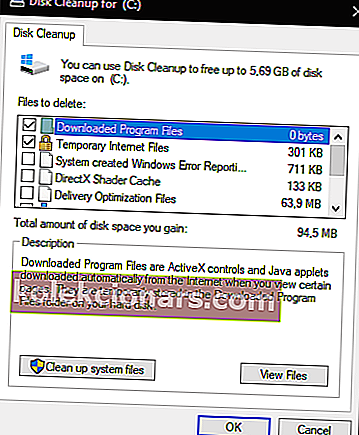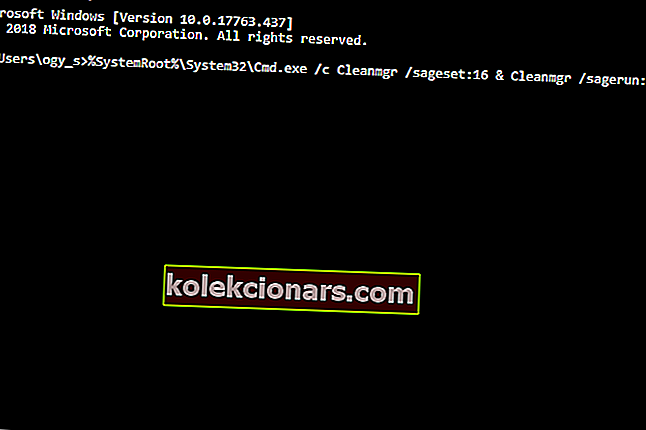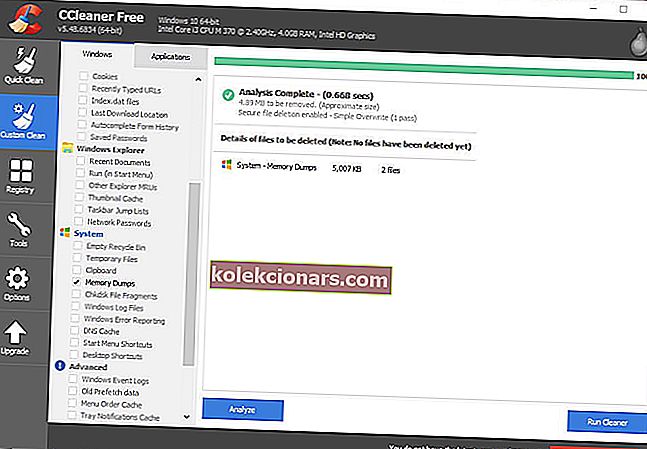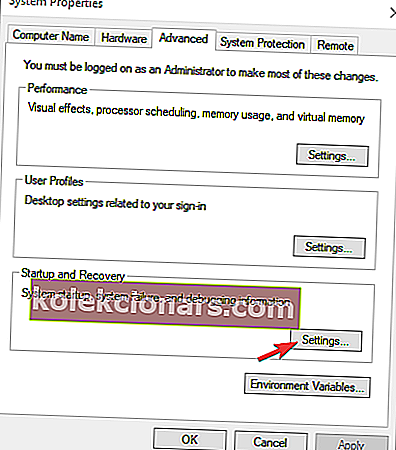- Hệ thống Windows có thể chỉ là người bạn tốt nhất mới của con người. Ngoài nhiều ưu điểm, nó còn cung cấp một quy trình được thiết kế để lưu trữ nội dung RAM của bạn trong trường hợp hệ thống gặp sự cố và kết xuất nó vào một tệp dữ liệu. Đây là tệp kết xuất bộ nhớ hệ thống dùng để làm gì.
- Các tệp lỗi rõ ràng là hữu ích và có thể giúp các nhà phát triển sửa chữa và ngăn chặn lỗi BSOD, nhưng chúng có xu hướng chồng chất và chiếm khá nhiều dung lượng lưu trữ của bạn, vì vậy bạn có thể muốn xóa chúng theo thời gian. Dưới đây là 4 cách cư xử hiệu quả để giúp bạn làm như vậy.
- Bạn muốn biết thêm về các tệp hệ thống? Hãy khám phá trang của chúng tôi và lấy tất cả thông tin bạn có thể xử lý.
- Nếu bạn thực sự muốn nâng cấp trò chơi của mình, hãy đi sâu vào trung tâm lỗi Windows 10 của chúng tôi và nắm vững tất cả các bản sửa lỗi của chuyên gia ngay lập tức.

Các tệp kết xuất bộ nhớ, hay còn gọi là kết xuất sự cố, là các tệp hệ thống được lưu trong sự cố màn hình xanh. Khi thông báo lỗi BSOD xuất hiện, Windows sẽ lưu một bản sao của bộ nhớ hệ thống.
Các tệp kết xuất lỗi đó sau đó có thể hỗ trợ các nhà phát triển sửa lỗi hệ thống BSOD. Người dùng có thể gửi kết quả sự cố cho nhà phát triển khi họ gửi yêu cầu hỗ trợ.
Các tệp kết xuất bộ nhớ có thể lãng phí nhiều dung lượng ổ cứng. Chúng có thể chứa hàng gigabyte ổ cứng. Windows chỉ tự động xóa các tệp kết xuất lỗi khi dung lượng ổ cứng bị hạn chế.
Tuy nhiên, người dùng cũng có thể xóa các vết lỗi bằng các tiện ích dọn dẹp.
Làm cách nào để xóa các tệp kết xuất Bộ nhớ Hệ thống trong Windows?
- Xóa đống đổ vỡ bằng tính năng dọn dẹp ổ đĩa
- Xóa Crash Dumps với CCleaner
- Xóa Crash Dumps thông qua Command Prompt
- Tắt bãi chứa sự cố
1. Xóa Crash Dumps với Disk Clean-up>
- Người dùng có thể xóa các vết lỗi bằng Disk Clean-up rất riêng của Windows. Để làm điều đó, hãy khởi chạy Run bằng phím tắt Windows + R.
- Nhập cleanmgr vào hộp văn bản Mở của Run.
- Nhấn Ctrl + Shift + Enter để mở Disk Clean-up với tư cách quản trị viên.
- Chọn ổ C: trên cửa sổ chọn Drive và nhấp vào nút OK .
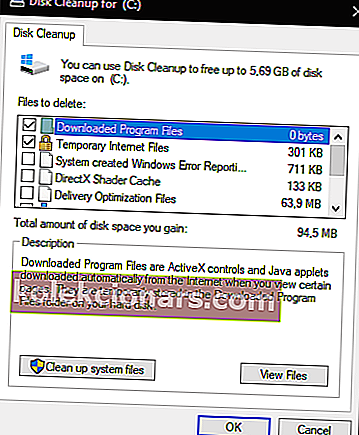
- Chọn hộp kiểm Hệ thống tệp kết xuất bộ nhớ lỗi .
- Sau đó nhấp vào nút OK .
- Người dùng không thể tìm thấy tùy chọn tệp kết xuất bộ nhớ lỗi Hệ thống trong Disk Clean-up nên mở tiện ích đó thông qua Command Prompt nâng cao. Đi vào
%SystemRoot%System32Cmd.exe /c Cleanmgr /sageset:16 & Cleanmgr /sagerun:16trong Lời nhắc và nhấn phím Quay lại. Điều đó sẽ mở Disk Clean-up với nhiều tùy chọn hộp kiểm hơn.
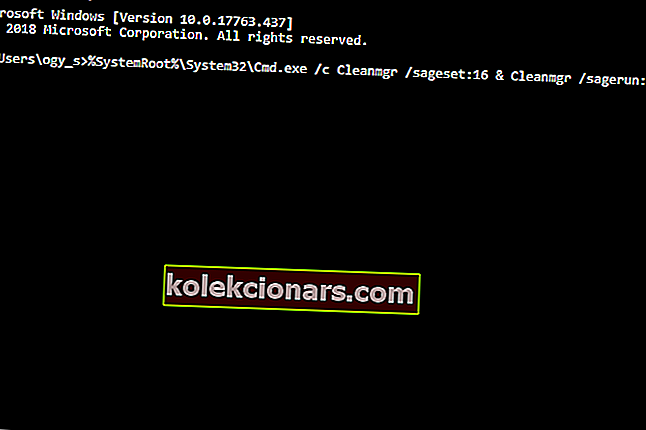
2. Xóa Crash Dumps với CCleaner
- Ngoài ra, người dùng có thể xóa các vết lỗi bằng CCleaner phần mềm miễn phí . Để làm điều đó, hãy nhấp vào nút Tải xuống xtannotation ”> màu xanh lục trên trang web của CCleaner.
- Thêm CCleaner vào Windows bằng trình hướng dẫn thiết lập của nó.
- Khởi chạy tiện ích CCleaner.
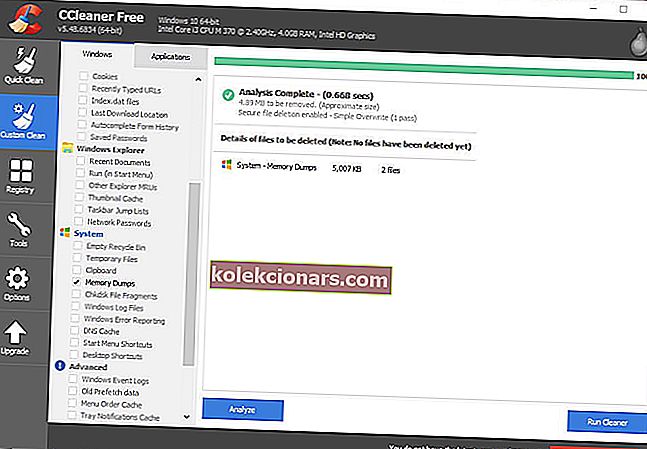
- Chọn Custom Clean ở bên trái CCleaner.
- Sau đó chọn hộp kiểm Memory Dumps .
- Nhấn nút Phân tích .
- Chọn tùy chọn Run Cleaner để xóa các vết lỗi.
3. Xóa Crash Dumps thông qua Command Prompt
- Người dùng cũng có thể xóa vết lỗi bằng một loạt lệnh Command Prompt. Để làm như vậy, hãy mở phụ kiện Run.
- Nhập cmd trong Run và nhấn tổ hợp phím Ctrl + Shift + Ente r.
- Sau đó, nhập các lệnh riêng biệt sau vào Lời nhắc và nhấn Enter sau khi nhập từng lệnh.
fsutil usn deletejournal / d / nc:
del “% temp% *” / s / f / q
del “C: $ Recycle.bin *” / s / f / q
del “% systemroot% temp *” / s / f / q
vssadmin xóa bóng / cho = c: / tất cả / yên lặng
Dism / Online / Cleanup-Image / StartComponentCleanup / ResetBase
4. Tắt Crash Dumps
- Người dùng có thể tắt kết xuất sự cố để đảm bảo họ không chiếm thêm dung lượng lưu trữ HDD. Nhập Control Panel vào hộp văn bản Run's Open và nhấn Return.
- Sau đó nhấp vào Hệ thống để mở ứng dụng Bảng điều khiển được hiển thị ngay bên dưới.
- Nhấp vào Cài đặt hệ thống nâng cao ở bên trái cửa sổ để mở tab Nâng cao.
- Sau đó nhấn nút Cài đặt trong Khởi động và Khôi phục .
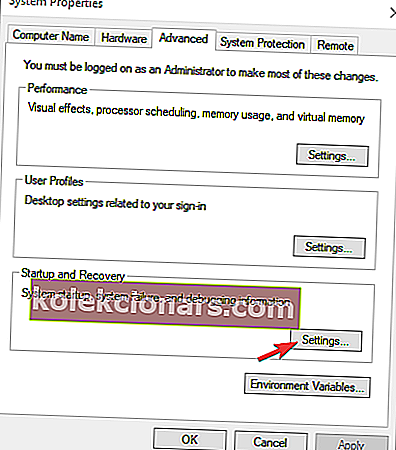
- Chọn tùy chọn (không có) trên menu thả xuống được hiển thị ngay bên dưới để tắt kết xuất sự cố.
- Sau đó nhấp vào nút OK .
Vì vậy, có một số cách người dùng có thể xóa các vết lỗi trong Windows. Xóa các kết xuất lỗi có thể giải phóng khá nhiều dung lượng lưu trữ của ổ cứng, vì vậy hãy đảm bảo làm như vậy.
Hãy cho chúng tôi biết phương pháp bạn chọn trong phần bình luận bên dưới.
Câu hỏi thường gặp: Tìm hiểu thêm về tệp kết xuất bộ nhớ
- Kết xuất bộ nhớ làm gì?
Tệp kết xuất bộ nhớ là các tệp hệ thống được lưu trữ trong sự cố ứng dụng hoặc hệ thống. Windows sử dụng chúng để lưu một bản sao của bộ nhớ hệ thống. Nếu kết xuất bộ nhớ bị hỏng, hãy nhanh chóng khắc phục bằng các bước sau.
- Windows 10 được lưu trữ ở đâu?
Nếu C: là ổ đĩa hệ thống của bạn, vị trí của các tệp kết xuất sự cố sẽ là% SystemRoot% memory. dmp tức là C: \ Windows \ memory. dmp.
- Làm cách nào để lấy kết xuất bộ nhớ trên Windows 10?
Để truy xuất tệp kết xuất, bạn chỉ cần nhấn tổ hợp phím Ctrl + Alt + Delete để hiển thị Trình quản lý tác vụ . Chọn quy trình bạn muốn tạo tệp kết xuất bằng cách nhấp chuột phải vào nó và chọn Tạo tệp kết xuất .
Lưu ý của biên tập viên : Bài đăng này ban đầu được xuất bản vào tháng 4 năm 2019 và đã được sửa đổi và cập nhật vào tháng 3 năm 2020 để tạo sự mới mẻ, chính xác và toàn diện.